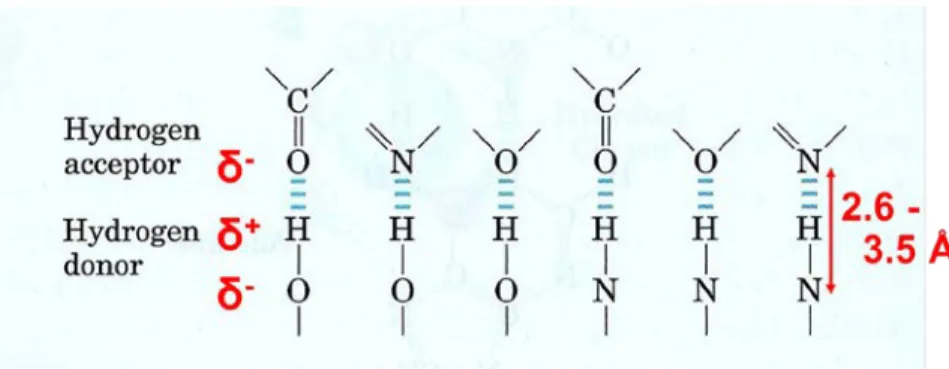1
1.9.2.2. タンパク質立体構造解析ツールの利用- 応用生命科学科のホームページ(http://www.biochemistry.kais.kyoto-u.ac.jp/)に入って以下の実習を行なう -
タンパク質の機能を理解するためにはタンパク質の立体構造を正しく理解する必要がある.
タンパク質の立体構造は主に X 線結晶構造解析により決定されている.決定された構造情報はタンパク質 データバンク(Protein data bank: PDB)に登録され,誰でも入手することが出来るようになる.本実習ではヒトの薬 物排出トランスポーター(MRP1) の ATP 結合ドメインを例にタンパク質の構造解析ツールの紹介と使用方法 の講習を行う. PyMOLWiki の HP http://pymolwiki.org/index.php/Main_Page 大阪大学の HP(Pymol 基本操作) http://www.protein.osaka-u.ac.jp/rcsfp/supracryst/suzuki/jpxtal/K atsutani/operation.php 実習以上の高度な操作方法などについては,PyMOLWiki や大阪大学の HP が参考になる. PDB の HP http://www.rcsb.org/pdb/home/home.do
実習に必要なファイルを Protein Data Bank(PDB)というデータベースからダウンロードする.
解析を行なうタンパク質
薬物トランスポーターは様々な構造の化合物を細胞外へと排出するトランスポーターである.薬物トランスポ ーターの生理的な役割は有毒な化合物から生体を保護することであるが,薬として摂取した化合物も排出し, 利き具合を低下させることから,新規薬剤の開発などで特に問題となっている.ヒトの薬物トランスポーターの 1 つ,MRP1 の予想される 3 次元構造は図に示したように,大きく分けて膜貫通領域(membrane spanning domain: MSD)と細胞質側に突き出た ATP 結合ドメイン(nucleotide binding domain: NBD)から成る.膜貫通領域は輸 送する基質を結合するドメインであり,ATP 結合領域は輸送に必要なエネルギーを ATP の結合・加水分解によ って発生させるドメインである.したがって ATP 結合領域はこのトランスポーターのエンジンといっても良い.本 実習ではこの MRP1 の一つ目の ATP 結合ドメインの ATP 結合型の 3 次元構造を取り扱う.
2
I. 構造情報のダウンロード □ My document フォルダに実習用のフォルダを作成する(名前は何でも良いが実習で使用する構造 解析ソフトは日本語を認識できない.フォルダ名に日本語が入らぬよう注意すること) □ タンパク質データバンク(http://www.rcsb.org/pdb/home/home.do)にアクセス. □ 2CBZ と検索□ 右上の Download Files から構造情報ファイルのダウンロード (PDB format)→ 保存
図 17
□ 保存先を先ほど作ったフォルダにして → 保存
II. 配列情報のダウンロード
□ Download Files → FASTA Sequence をクリック → 保存 →保存先は同じフォルダ
III. 構造解析ソフト(PyMol)の操作方法 PyMOL 起動 スタート→すべてのプログラム→専門ソフト→DeLano Scientific(PyMOL)→PyMOL(一番上) (※) 2 つのウィンドウが立ち上がる. 上のウィンドウ → GUI ウィンドウ 下のウィンドウ → Viewer ウィンドウ 2CBZ.pdb ファイルを開く GUI ウィンドウの File→Open→2CBZ.pdb ファイル (※) 水素原子が見えないことに注意(通常の X 線結晶構造解析の特徴) . 表示に関する操作方法 ★マウス 左ボタン : 画像の回転 ホイール(真ん中)ボタン : 画像の平行移動 右ボタン : 画像の拡大・縮小
3
★表示形式の変更 Viewer 画面右に以下の表示がある. 図 18 構造に対して,以下の操作ができる. 「A (Action)」 : いろいろな操作をする 「S (Show)」 : 表示する 「H (Hide)」 : 隠す(表示させない) 「L (Label)」 : (アミノ酸残基番号など)構造にラベルをする 「C (Color)」 : 色を設定,変更する ① 構造の色の変更方法 (※)現在は緑,これを例えば白に変える (2CBZ のカラムの)「C」→「by element」→炭素 C が白色のものを選択 ② 画像表示の変更方法 (※)現在は,line 表示になっている line 表示 : 細い結合で構造を表示 stick 表示 : 太い結合で構造を表示 ribbon 表示 : アミノ酸残基の主鎖の Cα をつないだ線を表示 cartoon(アニメの意)表示 : α へリックス,β シートなどをモデル化した形で表示 一度,全ての表示を隠す : 「H」→「everything」 次に,画像を stick 表示にす る : 「S」→「sticks」 stick 表示を隠す : 「H」→「sticks」 ribbon 表示にする : 「S」→「ribbon」 cartoon 表示にする : 「S」→「cartoon」(※) ribbon 表示と cartoon 表示が同時に表示されている.このように PyMOL で
は
,
2 つ以上の表示方法を同時に表示できる. (※) ここでは cartoon 表示のみにしたいので,
ribbon 表示を隠す必要がある 上と同様の操作で,ribbon 表示を消して cartoon 表示のみにする ★構造を見ていく ① アミノ酸配列情報を表示させる GUI ウィンドウの Display→Sequence ② 水分子を隠す(水分子はタンパク質本体と水素結合をして構造を安定化するなど重要である場合もある. 本実習では見やすくするため隠すが,この操作は注意が必要) 「A」→「remove waters」4
③ 二次構造ごとに色分けする
「C」→「by ss(Secondary Structure;二次構造の意)」→色の選択
(※) α へリックス,β シート,ループがそれぞれ色分けされる.
画面上に表示されているアミノ酸配列も同時に色が変わる.
途中で中断するときは(再開可能) ① GUI ウィンドウで
「File」→「Save Session As」
ファイルの名前と保存先を聞かれるので,半角英数字でファイルの名前を入力し,実習用のフォル ダを保存先に指定して「保存」をクリック.
(※) 「Save Session As」は「名前を付けて保存の意味」で,「Save Session」は「上書き保存」という意 味.
② pse という拡張子のファイルができるので,再開したい時は(PyMOL を起動しファイルを開く.
課題(1)
アミノ酸配列(FASTA Sequence)を Word で開いて印刷し,対応する二次構造を記せ.行間等は各自見やす いように工夫せよ. 例 MNSITVRNATFTWARSDPPTLNGITFSIPEGA・・・ β-1 β-2 IV. 結合に重要なアミノ酸を同定する タンパク質とタンパク質,あるいはタンパク質と基質との相互作用は直接的な相互作用(静電的相互作用, 疎水的相互作用,水素結合) ,水分子を介した間接的な相互作用(水素結合)によって行なわれることが多い. ここでは ATP の結合に重要なアミノ酸を同定する.これらの相互作用は 4Å以下の距離で行なわれることが多 いため,以下の作業により 4Å以内にある分子を表示させる. ① ATP を指定する
i. Sequence view の右端にある ATP を選択(新しい sele カラムができる)
ii. ATP のみ表示させる
2CBZ のカラムの「H」→「everything」 (sele)のカラムの「S」→「lines」
5
iii. ATP を,C 原子を白,O 原子を赤,N 原子を青で表示する.
「C」→「by element」→C(白) ,O(赤) ,N(青)を選択
(※) タンパク質とは色が違うので,ATP の位置が分かりやすくなる iv. ATP を ball and stick model 表示にする
(※)ball and stick model とは,ball 表示と stick 表示を組み合わせた表示. 従って,stick 表示させた後に,さらに ball 表示(sphere 表示)させればよい. ATP を stick 表示 : 「S」→「stick」
さらに,ball 表示(sphere 表示) : 「S」→「spheres」
(※) sphere の半径が大きすぎるので,次の操作で半径を小さくする v. GUI ウィンドウで「Setting」→「Edit all」
「sphere scale」→現在 1.0 なので,これを 0.3 に変更 0.3 に変更したら,Enter キーを押して終了する ② ATP の周囲にあるアミノ酸残基を表示 ATP から 4Å以内のアミノ酸残基を指定し,それを表示させればよい. (※) 次の操作の前に, ATP だけが選択されているか確認せよ.( ATP だけが選択されている状 態の時,ATP の構造が白く(ピンク枠)ドットで強調され,シークエンスウインドウの ATP の文字だけが 反転している)
i. (sele のカラムの)「A」→「modify」→「around」→「residues within 4Å」 (「atoms within 4Å」ではない) ii. (※) 上の操作を何回も繰り返すと,指定領域がどんどんと広くなるので,注意 (1 回選 択すると,ATP の周囲 4Å以内のアミノ酸残基が指定されるが,もう一度選択すると,更に その周り 4Å周囲の残基が指定されてしまう) iii. (※) ATP の周辺がドット表示され,いくつかのアミノ酸残基の文字が反転していることを 確認せよ.
iv. ATP の周囲 4Åの残基を line 表示 : (sele のカラムの) 「S」→「lines」 v. 周囲の残基を元素ごとに色分け : (sele のカラムの) 「C」→「by elements」
ATP とは違う色で.酸素と窒素が区別できるようにすること.
③ 原子間の距離を測る
GUI ウィンドウで「Wizard」→「Measurement」
6
γ
β α
(※) 他の選択が off になっていることを確認せよ.他の選択が on になっていると原子が選択できな い. 順に 2 つの原子を左クリックで選択すれば,距離が表示される. (※) 画面右に,「measure01」というカラムができていることを確認.分子と同じように,この距離も「S」 で表示したり,「H」で隠したりすることができる. (※) 間違って他の原子間距離を測定してしまった場合,「measure01」カラムで「A」→delete で削 除できる(※)measurement モードを終了したいときは selection column の”done”をクリック(画面右端,下から 1/3).
課題(2)
ATP 結合に重要なアミノ酸は ATP の近傍にあると予想される.ATP から 4Å以内にあると判定されたアミノ酸 をリストアップせよ.アミノ酸の番号は Sequence View に示されている物を用いよ. 例: W653 課題(3) ATP と水素結合を形成している可能性がある残基を探し出し,どの残基が結合に重要であると推測されるか について残基名と理由を述べよ.ただし水素結合は 3.5Å以内で生じるものとする.水素結合の例を下に示す.ま た水素結合の長さは強さに大体依存する.距離情報からだけ判断すると水素結合の候補は 13 見つかるはず. このうち 2 つは角度的に許容されないので実際の水素結合数は 11 あるはずである.
ATP 結合モチーフで有名な Walker A motif(GxxGxGKS/T:x は任意のアミノ酸)が MRP1 にも存在す る.Walker A motif のリシンとセリンがなぜ保存されているかも考察すること.